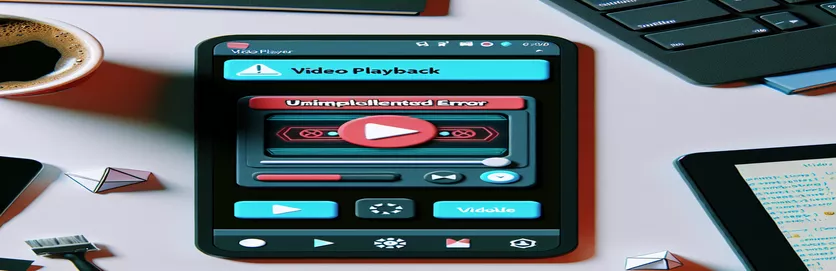Gestione degli errori di riproduzione video nelle applicazioni desktop Flutter
Durante la creazione di un'applicazione desktop Flutter, gli sviluppatori potrebbero riscontrare errori durante il tentativo di eseguire contenuti multimediali come i video. Un problema comune riscontrato durante la riproduzione video sulle applicazioni desktop Windows è il Errore non implementato. Questo errore si verifica in genere quando l'applicazione non riesce a inizializzare il lettore video. Se lavori con video_player pacchetto, ciò potrebbe impedire il corretto funzionamento dei video nella tua app.
Il messaggio di errore “Errore durante l'inizializzazione del video: UnimplementedError" può essere frustrante, soprattutto quando stai cercando di implementare qualcosa di semplice come uno screen saver con un video. Questo problema è specifico del supporto desktop di Flutter, che è ancora in evoluzione, e alcune funzionalità disponibili sulle piattaforme mobili non sono completamente implementate per gli ambienti desktop.
In questo articolo ti guideremo attraverso i passaggi necessari per risolvere questo problema e garantire una corretta riproduzione video sulle applicazioni desktop Flutter Windows. Esploreremo il motivo per cui si verifica questo problema e forniremo soluzioni pratiche per superarlo.
Al termine di questa guida, capirai come risolvere il problema Errore non implementato e visualizzare con successo i video sulla tua applicazione desktop Flutter, sia per salvaschermo che per altri scopi multimediali.
| Comando | Esempio di utilizzo |
|---|---|
| VideoPlayerController.file | Questo comando inizializza il lettore video utilizzando un file video locale dal file system del dispositivo. È specifico per la riproduzione video in Flutter quando si tratta di file anziché di flussi di rete. |
| ChewieController | Utilizzato per controllare e personalizzare la riproduzione video utilizzando il pacchetto Chewie, che aggiunge controlli e funzionalità aggiuntivi al lettore video Flutter di base. Include proprietà come riproduzione automatica, proporzioni e loop. |
| _blackScreenTimer | Un oggetto Timer utilizzato per attivare azioni a intervalli specificati. In questo caso, è impostato per attivare l'effetto schermo nero ogni 15 minuti, creando un intervallo durante la riproduzione del video. |
| Future.delayed | Sospende l'esecuzione per una durata specifica prima di riprendere il codice. Viene utilizzato qui per simulare uno schermo nero per un periodo di tempo specifico prima di riprendere la riproduzione del video. |
| setState | Questo metodo specifico di Flutter viene chiamato per aggiornare l'interfaccia utente quando cambia lo stato dell'app, ad esempio quando si passa dalla schermata nera alla visualizzazione del video e viceversa. |
| VideoPlayerController.initialize | Questo comando inizializza il lettore video e lo prepara per la riproduzione. È necessario richiamarlo prima di tentare di riprodurre il video, assicurandosi che il supporto sia caricato correttamente. |
| AspectRatio | Utilizzato per impostare le proporzioni del lettore video in base alle dimensioni originali del video. Garantisce che il video venga visualizzato proporzionalmente sullo schermo. |
| FloatingActionButton | Questo widget viene utilizzato per creare un pulsante mobile nell'interfaccia utente di Flutter. In questo caso, viene utilizzato per attivare/disattivare la riproduzione del video e mettere in pausa le azioni in modo dinamico. |
| Timer.periodic | Esegue una funzione specificata a intervalli regolari. In questo caso è responsabile dell’attivazione dell’effetto schermo nero ogni 15 minuti durante la riproduzione del video. |
Comprendere la riproduzione video e il controllo del timer nelle applicazioni desktop Flutter
Il primo esempio di script dimostra come implementare la riproduzione video in a Applicazione desktop Flutter utilizzando il pacchetto video_player. Inizia inizializzando un VideoPlayerController che carica un video dal file system locale. Questo controller è essenziale per gestire le operazioni video come riproduzione, pausa e ricerca. IL _initializeVideoPlayer() La funzione è fondamentale, poiché garantisce che il video venga caricato correttamente prima che avvenga qualsiasi azione di riproduzione. Se il percorso del file è valido e il video viene inizializzato, il controller avvia automaticamente la riproduzione del video. Se il file non esiste o si verifica un errore, stampa messaggi di errore a scopo di debug.
Una parte significativa della soluzione prevede l'utilizzo di un timer per introdurre una schermata nera ogni 15 minuti. Questo viene fatto utilizzando il Temporizzatore.periodico metodo, che pianifica attività ricorrenti a intervalli specificati. In questo caso, il timer attiva ogni 15 minuti la funzione _showBlackScreen(), che mette temporaneamente in pausa il video e visualizza uno schermo nero per 7 secondi. Questo crea un intervallo, simulando un effetto salvaschermo. La classe Timer svolge un ruolo fondamentale nel controllo degli eventi temporizzati, rendendola un componente chiave per la gestione delle attività ricorrenti in questo esempio.
Per gestire l'interfaccia utente, setState() viene utilizzato ogni volta che è necessario visualizzare o rimuovere la schermata nera. Il metodo setState garantisce che l'interfaccia utente venga aggiornata per riflettere le modifiche nello stato, come la messa in pausa del video o la visualizzazione di una schermata nera. Una volta trascorso il ritardo di 7 secondi, la riproduzione del video riprende e lo schermo nero viene nascosto. Questa transizione fluida tra la riproduzione video e lo schermo nero è essenziale per mantenere l'esperienza dell'utente, soprattutto quando il lettore video viene utilizzato per la funzionalità salvaschermo.
La seconda soluzione, che utilizza il pacchetto Chewie, fornisce un controllo video più robusto. Chewie aggiunge controlli personalizzati come riproduzione/pausa, ricerca e modalità a schermo intero, migliorando le capacità del lettore video. IL ChewieController avvolge VideoPlayerController, offrendo agli sviluppatori un maggiore controllo sulla riproduzione. Questo approccio è particolarmente utile per coloro che desiderano offrire agli utenti un'esperienza più ricca con controlli integrati, looping e funzionalità di riproduzione automatica. Entrambi gli script forniscono soluzioni pratiche per gestire la riproduzione video nelle applicazioni Flutter Windows, ciascuna adattata a diversi casi d'uso.
Come risolvere i problemi di riproduzione video nelle applicazioni Windows Flutter
Soluzione 1: utilizzare il file video_player pacchetto con gestione degli errori nell'applicazione desktop Flutter.
import 'dart:async';import 'dart:io';import 'package:flutter/material.dart';import 'package:video_player/video_player.dart';void main() {runApp(MyApp());}class MyApp extends StatelessWidget {@overrideWidget build(BuildContext context) {return MaterialApp(home: VideoPlayerFromFile(),);}}class VideoPlayerFromFile extends StatefulWidget {@override_VideoPlayerFromFileState createState() => _VideoPlayerFromFileState();}class _VideoPlayerFromFileState extends State<VideoPlayerFromFile> {VideoPlayerController? _controller;bool _isBlackScreen = false;Timer? _blackScreenTimer;@overridevoid initState() {super.initState();_initializeVideoPlayer();_startBlackScreenTimer();}Future<void> _initializeVideoPlayer() async {String filePath = r'C:\videodata\video.mp4';if (await File(filePath).exists()) {_controller = VideoPlayerController.file(File(filePath));await _controller!.initialize().then((_) {setState(() { _controller!.play(); });}).catchError((error) {print("Error initializing video: $error");});} else {print('File does not exist at path: $filePath');}}void _startBlackScreenTimer() {_blackScreenTimer = Timer.periodic(Duration(minutes:15), (timer) {_showBlackScreen();});}void _showBlackScreen() {setState(() { _isBlackScreen = true; });_controller?.pause();Future.delayed(Duration(seconds:7), () {setState(() { _isBlackScreen = false; _controller?.play(); });});}@overridevoid dispose() {_controller?.dispose();_blackScreenTimer?.cancel();super.dispose();}@overrideWidget build(BuildContext context) {return Scaffold(appBar: AppBar(title: Text('Play Video with Black Screen Interval'));body: Center(child: _isBlackScreen? Container(color: Colors.black): _controller != null && _controller!.value.isInitialized? AspectRatio(aspectRatio: _controller!.value.aspectRatio,child: VideoPlayer(_controller!),): Text('Loading video...'),),);}}
Soluzione alternativa: utilizzare il file gommoso pacchetto per un migliore controllo video
Soluzione 2: Chewie offre una soluzione più flessibile per la riproduzione di video con funzionalità e controlli aggiuntivi.
import 'dart:async';import 'dart:io';import 'package:flutter/material.dart';import 'package:chewie/chewie.dart';import 'package:video_player/video_player.dart';void main() { runApp(MyApp()); }class MyApp extends StatelessWidget {@overrideWidget build(BuildContext context) {return MaterialApp(home: ChewieVideoPlayer(),);}}class ChewieVideoPlayer extends StatefulWidget {@override_ChewieVideoPlayerState createState() => _ChewieVideoPlayerState();}class _ChewieVideoPlayerState extends State<ChewieVideoPlayer> {VideoPlayerController? _videoPlayerController;ChewieController? _chewieController;@overridevoid initState() {super.initState();_initializeChewiePlayer();}Future<void> _initializeChewiePlayer() async {String filePath = r'C:\videodata\video.mp4';if (await File(filePath).exists()) {_videoPlayerController = VideoPlayerController.file(File(filePath));await _videoPlayerController!.initialize();_chewieController = ChewieController(videoPlayerController: _videoPlayerController!,aspectRatio: _videoPlayerController!.value.aspectRatio,autoPlay: true,looping: true,);setState(() {});} else {print('File not found at path: $filePath');}}@overridevoid dispose() {_videoPlayerController?.dispose();_chewieController?.dispose();super.dispose();}@overrideWidget build(BuildContext context) {return Scaffold(appBar: AppBar(title: Text('Chewie Video Player'));body: Center(child: _chewieController != null? Chewie(controller: _chewieController!): Text('Loading video...'),),);}}
Ottimizzazione della riproduzione video e del controllo dello schermo nero in Flutter Desktop
Quando si implementa la riproduzione video in Flutter per Windows, un fattore cruciale spesso trascurato è l'ottimizzazione delle prestazioni video, soprattutto quando si aggiungono funzionalità come schermate nere temporizzate. È importante capire che mentre il video_player Il pacchetto funziona bene per applicazioni semplici, casi d'uso più avanzati, come l'esecuzione di video come salvaschermo con interruzioni temporizzate, possono introdurre problemi di prestazioni. È qui che diventa fondamentale garantire una gestione efficiente delle risorse, come mettere in pausa e riprendere il lettore video. È necessario ridurre al minimo l'utilizzo della memoria smaltendo correttamente i controller per evitare perdite di risorse.
Un altro aspetto da considerare quando si lavora con i video nelle applicazioni desktop Flutter è la gestione di diversi formati video. IL video_player Il pacchetto supporta principalmente i file MP4, ma cosa succede quando è necessario riprodurre altri formati? Usando un pacchetto come ffmpeg_kit_flutter potrebbe fornire una soluzione, poiché supporta più formati video e aggiunge flessibilità. Questo pacchetto consente la conversione e la transcodifica video, assicurandoti di non essere limitato a un formato. Inoltre, offre una vasta gamma di comandi per manipolare i file video, offrendo agli sviluppatori un maggiore controllo sui propri contenuti multimediali.
Infine, la gestione dell'input dell'utente durante la riproduzione di un video, come la pausa o il cambio di video, deve essere progettata con attenzione. L'uso di elementi dell'interfaccia utente interattivi come Pulsante di azione mobile può aiutare gli utenti a controllare facilmente la riproduzione. Utilizzando correttamente Flutter setState() Il metodo garantisce che l'app rifletta dinamicamente lo stato corrente del video. Anche la gestione degli errori è fondamentale in questo caso: l'implementazione di blocchi try-catch attorno all'inizializzazione e alla riproduzione del video aiuta a prevenire arresti anomali e fornisce agli utenti un feedback migliore quando qualcosa va storto, migliorando l'esperienza utente complessiva.
Domande comuni sulla riproduzione video nelle applicazioni Windows Flutter
- Qual è la causa dell'"UnimplementedError" durante la riproduzione di video nelle applicazioni Windows Flutter?
- Questo errore si verifica perché il file video_player il pacchetto non ha implementato completamente il supporto desktop. Alcune funzionalità di riproduzione video sono ancora in fase di sviluppo per piattaforme desktop.
- Come posso risolvere il problema per cui il mio file video non viene trovato?
- Assicurati che il percorso del file sia corretto. Usa un absolute path e assicurati di evitare le barre rovesciate con r nella stringa del percorso del file.
- Posso utilizzare altri formati video oltre a MP4?
- Per impostazione predefinita, il video_player il pacchetto supporta MP4. Per riprodurre altri formati, considera l'utilizzo di ffmpeg_kit_flutter pacchetto, che supporta più formati.
- Come posso aggiungere controlli di riproduzione al mio lettore video?
- Puoi usare il Chewie pacchetto, che aggiunge controlli video avanzati come la modalità a schermo intero, il controllo del volume e la ricerca.
- Perché la mia app Flutter si blocca durante il caricamento di un video?
- Ciò potrebbe essere dovuto a un'inizializzazione del video non corretta. Usalo sempre try-catch blocchi attorno al codice di inizializzazione del video per gestire gli errori con garbo.
Concludi il tuo viaggio nella riproduzione video Flutter
In questo articolo, abbiamo dimostrato come risolvere l'"UnimplementedError" quando si tenta di eseguire video in un'applicazione Windows Flutter. Con una combinazione di percorsi file corretti e una gestione efficace degli errori, puoi prevenire arresti anomali e garantire una riproduzione video fluida.
Implementando una funzionalità di schermo nero temporizzato, puoi portare la tua app al livello successivo creando esperienze utente dinamiche. Utilizzando queste tecniche, la tua applicazione gestirà in modo efficiente la riproduzione video su piattaforme desktop, offrendo versatilità e affidabilità.
Fonti e riferimenti per la riproduzione video nelle applicazioni Windows Flutter
- I dettagli sulla gestione della riproduzione video e sulla risoluzione degli errori nelle applicazioni desktop Flutter sono stati referenziati dalla documentazione ufficiale di Flutter sul file Guida all'integrazione di Flutter Desktop .
- Le indicazioni sull'implementazione della funzionalità video_player e sul controllo del timer provengono dalle risorse trovate sul file Documentazione del pacchetto video_player .
- Per affrontare UnimplementedError e altri suggerimenti per la risoluzione dei problemi, l'articolo si è basato sulle migliori pratiche condivise nelle discussioni della community su Overflow dello stack .
- Le informazioni sull'ottimizzazione delle prestazioni video con la gestione dei file e la segnalazione degli errori in Flutter sono state raccolte da Documentazione sulle prestazioni di flutter .